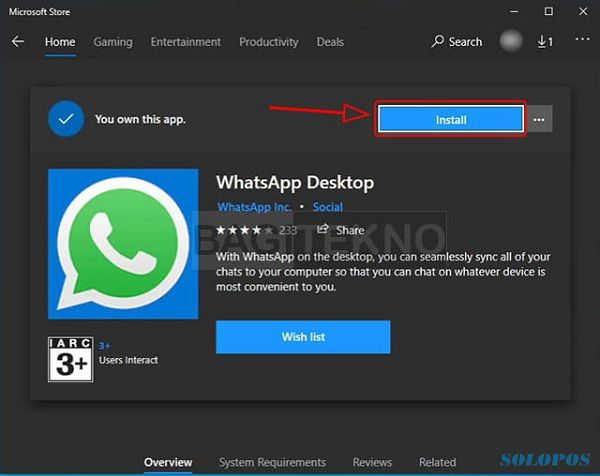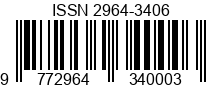Solopos.com, SOLO — Aplikasi pesan WhatsApp atau WA pertama kali muncul untuk smartphone. Namun saat ini bisa diakses melui browser bahkan desktop. Berikut cara download WhatsApp desktop.
Pada awalnya aplikasi WhatsApp digunakan di smartphone, namun seiring berjalannya waktu pengguna bisa mengakses akun WhatsApp mereka di browser, web.whatsapp.com.
Promosi Jalur Mudik Pantura Jawa Makin Adem Berkat Trembesi
Tak hanya itu, saat ini Anda juga dapat mengguakan WhatsApp desktop atau WhatsApp for PC di laptop. Anda tinggal download dan menginstalnya.
Namun untuk dapat menginstal WhatsApp desktop yang sudah didownload caranya PC atau Laptop sudah menggunakan Windows 10 yang berarsitektur 64-bit.
Dikutip dari Gadgetren.com dan Bagitekno.net, keberadaan WA di browser dan WhatsApp desktop tujuannya untuk memudahkan pemilik akun WA agar lebih praktis menggunakannya.
Baca juga: Link Download Logo HUT RI Ke-77, Yuk Meriahkan Hari Kemerdekaan
Karena Anda tidak perlu lagi membuka smartphone saat bekerja menggunakan PC atau laptop ketika ada notifikasi pesan WhatsApp masuk.
Anda tinggal membuka aplikasi WhatsApp di desktop. Untuk itu Anda harus tahu cara download WhatsApp desktop, biar lebih praktis menggunakan aplikasi tersebut.
Jadi, jika anda sering menggunakan WhatsApp di Laptop, maka silahkan install aplikasi WhatsApp for PC menggunakan cara berikut.
Baca juga: Hai Freelancer Wonogiri, Kominfo Pastikan Paypal Daftar PSE
Yang pertama sebelum download WhatsApp dekstop maka pastikan laptop atau komputer yang digunakan sudah tersambung dengan jaringan Internet.
Cara download WhatsApp desktop, bisa melalui Apple App Store, situs web WhatsApp dan MicrosoftStore di Laptop atau Komputer Windows 10. Jika di Microsoft Store login menggunakan akun Microsoft.
Saat muncul halaman utama Microsoft Store, silahkan klik Search dan lakukan pencarian dengan memasukkan kata kunci “WhatsApp”. Silahkan klik WhatsApp Desktop.
Baca juga: Ini Tahapan Cara Membuat Google Form, Bisa Dipraktekan Langsung
Selanjutnya, silahkan klik Install untuk mendownload dan menginstall WhatsApp Desktop di Laptop Windows 10 yang anda gunakan. Jika sudah selesai, silahkan klik Launch untuk menjalankan software WhatsApp Desktop tersebut.
Untuk menjalankan WhatsApp Desktop. Anda cukup scan QR Code yang muncul untuk menggunakan software WhatsApp Desktop tersebut. Dengan mengikuti cara download WhatsApp desktop tersebut, kini Anda bisa menggunakannya.